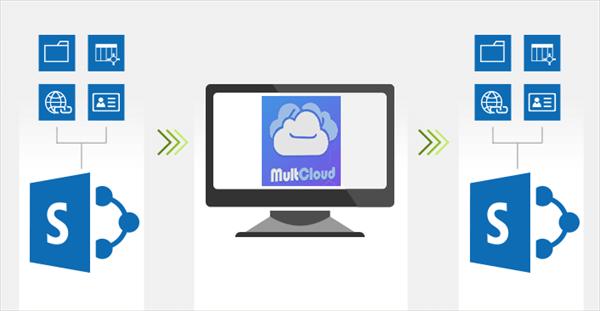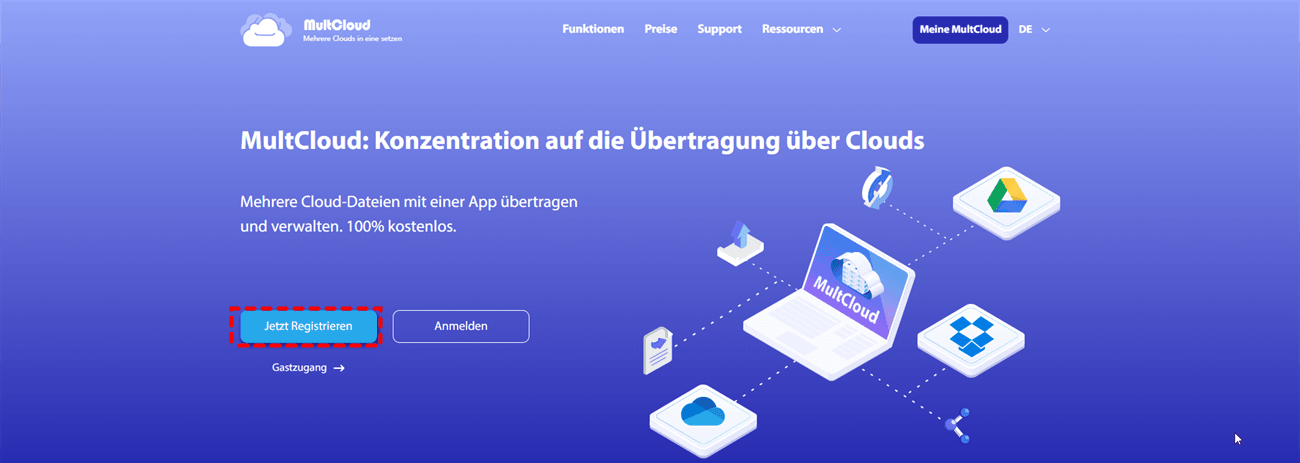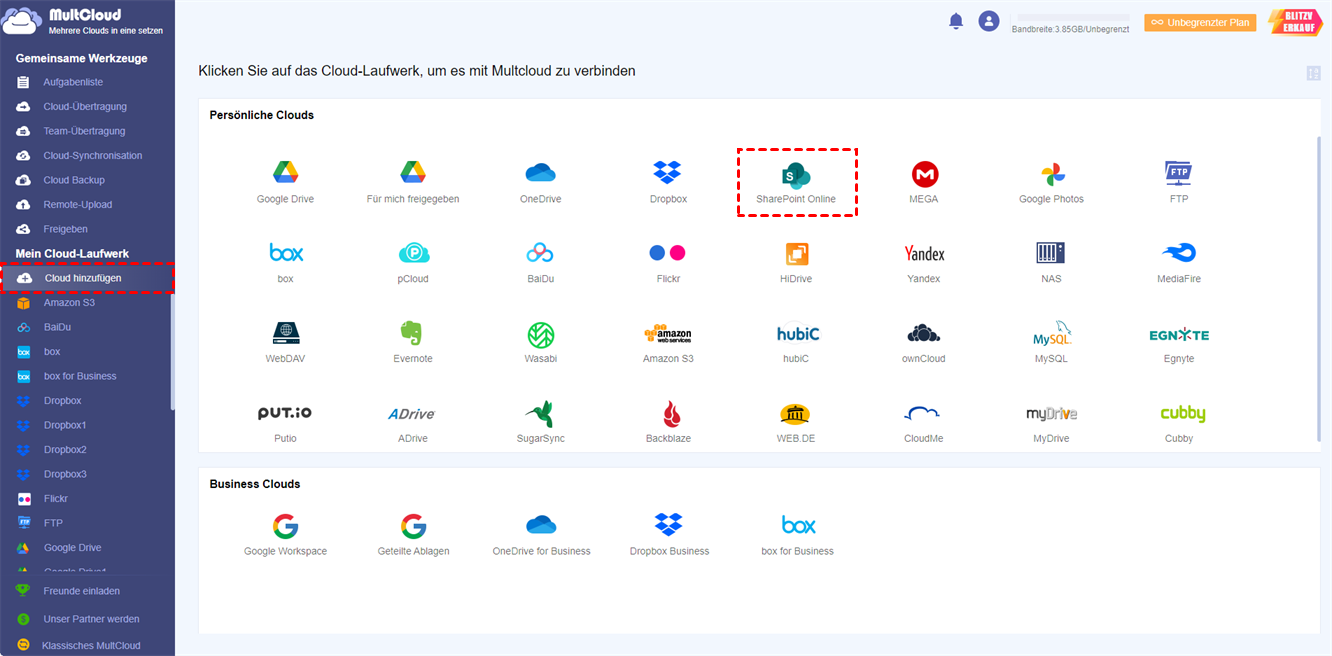Was ist die Migration von SharePoint Online zu SharePoint Online?
Jeder hat schon von Microsofts Cloud-Diensten wie OneDrive, OneDrive for Business, Azure usw. gehört, und Microsoft 365 ist eine Sammlung all dieser Cloud-Dienste für Dateifreigabe und Zusammenarbeit. Microsoft Office 365 ist eine Möglichkeit für Unternehmen, direkten Online-Zugang zu Microsoft-Produkten und anderen Technologiediensten mit Microsoft-Konten zu erhalten. Und SharePoint ist jetzt ein beliebter Dienst von Microsoft, der die Art und Weise verändert, wie eine Organisation oder ein Team mit seinen Mitgliedern zusammenarbeitet.
In vielen Fällen kann eine Organisation oder ein Unternehmen aufgrund gängiger Szenarien wie Fusionen, Unternehmensveräußerungen, Markenabspaltungen und Übernahmen den Bedarf haben, SharePoint Online auf SharePoint Online zu migrieren. All diese Bedingungen können dazu führen, dass eine SharePoint Online Tenant-zu-Tenant-Migration erforderlich ist.
Da SharePoint Online viele Daten über eine Organisation enthalten kann, ist die Migration von SharePoint zu SharePoint Online eine grundlegende Änderung, die eine angemessene Planung, Prüfung und Endkontrolle erfordert, um eine erfolgreiche SharePoint Migration Tool von Mieter zu Mieter zu gewährleisten.
Welches ist das einfachste SharePoint Online zu SharePoint Online Migration Tool?
Anstatt Daten von einem SharePoint-Tenant herunterzuladen und Dateien in SharePoint eines anderen Tenants hochzuladen, können Sie die Funktion „Website als Vorlage speichern“ von SharePoint verwenden, um eine SharePoint-Website einfach von einem Tenant zu einem anderen zu migrieren. Dies ist eine sehr sichere und einfache Methode, die jedoch einige technische Kenntnisse und ein wenig Geduld erfordert.
Bei dieser Art der Migration von SharePoint zu SharePoint müssen Sie die SharePoint-Quellseite als Vorlage speichern und diese Vorlage dann selbst an die Zielseite anhängen. Die Quellseite muss als Vorlage gespeichert und an die Zielseite angehängt werden. Anschließend müssen Sie möglicherweise den Inhalt der SharePoint-Quellseite manuell auf die Zielseite kopieren.
Wie Sie sehen, kann dieser manuelle Prozess viel Zeit und Energie in Anspruch nehmen, um sich wiederholende Aufgaben auszuführen. Das SharePoint-Migrationstool (SPMT) eignet sich besser für die Migration von SharePoint On-Premises zu SharePoint Online. Wie kann man also SharePoint Online zu einem anderen Tenant einfach und kostenlos migrieren? Sie können versuchen, einen professionellen webbasierten Cloud-Dateimanager namens MultCloud zu verwenden, der Ihnen hilft, Dateien zwischen Cloud-Speicherdiensten schnell zu übertragen.
MultCloud ist ein zuverlässiger Multi-Cloud-Speicher-Manager, für den Sie nichts herunterladen oder installieren müssen, der Ihnen aber den besten Komfort bei der Nutzung, Verwaltung und Übertragung von Daten zwischen mehr als 30 großen Cloud-Diensten bietet - und das kostenlos.
- Datenmigration zwischen verschiedenen Clouds mit einem Klick: Mit den Funktionen „Cloud-Übertragung”, „Team-Übertragung”, „Cloud-Synchronisation” und „Cloud Backup” können Sie Daten nahtlos und schnell mit nur einem Klick zwischen Clouds migrieren.
- Mehr als 30 beliebte Clouds werden unterstützt: MultCloud unterstützt jetzt private und geschäftliche Cloud-Dienste wie OneDrive, OneDrive for Business, SharePoint, Google Drive, Google Workspace, Amazon S3, FTP, NAS, Wasabi, Dropbox, MEGA, usw.
- Greifen Sie von allen Betriebssystemen aus auf Ihre Cloud-Daten zu: Als Webservice ermöglicht Ihnen MultCloud die Nutzung auf verschiedenen Plattformen ohne Installation.
- Höchster Sicherheitsschutz für Datentransfer und Clouds: Sie erhalten das OAuth-Autorisierungssystem, um Ihre Clouds sicher zu MultCloud hinzuzufügen, und Ihr Cloud-zu-Cloud-Übertragungsprozess wird durch die 256-Bit-AES-Verschlüsselung vollständig geschützt.
Daher können Sie die folgenden klaren Anweisungen befolgen, um zu erfahren, wie Sie dieses einfache SharePoint zu SharePoint Migration Tool verwenden.
Wie kann man SharePoint Online zu einem anderen Tenant einfach über MultCloud migrieren
Die Nutzung von MultCloud für die Migration von SharePoint zu SharePoint Online ist sehr einfach. Sie müssen nur MultCloud auf der Website registrieren und Ihre SharePoint-Konten zu MultCloud hinzufügen. Dann hilft Ihnen die Funktion „Cloud-Übertragung”, SharePoint Online zu SharePoint Online zu migrieren, und zwar sofort und ohne das Risiko eines Datenverlustes.
Vor der Migration von SharePoint Online zu SharePoint Online müssen Sie jedoch sicherstellen, dass Sie über die Administratorkonten beider SharePoint Online-Tenants verfügen und die „Bearbeitungs“-Berechtigungen für alle Websites haben. Darüber hinaus kann MultCloud als SharePoint-Migrationswerkzeug eines Drittanbieters aufgrund von Datenprotokollproblemen nur die Dokumente und Bildbibliotheken zwischen SharePoint Online-Sites migrieren.
Schritt 1. Ein MultCloud-Konto erstellen
Öffnen Sie die MultCloud-Website in Ihrem Browser und melden Sie sich für ein kostenloses Konto an. Sie können auch auf „Erfahrung ohne Registrierung” klicken, um es mit einem vorläufigen Konto zu versuchen. Außerdem unterstützt MultCloud auch die Anmeldung mit Facebook/Google-Konten.
Schritt 2. SharePoint Online zu MultCloud hinzufügen
Wenn Sie MultCloud betreten, können Sie auf die Schaltfläche „Cloud hinzufügen” klicken und das SharePoint-Symbol wählen, um einen Ihrer SharePoint Online-Mandanten zu MultCloud hinzuzufügen. Wiederholen Sie dann diesen Schritt, um einen weiteren SharePoint Online-Tenant zu MultCloud hinzuzufügen.
Schritt 3. SharePoint Online zu SharePoint Online Migration erstellen
Wechseln Sie zur Cloud Transfer-Schnittstelle, wählen Sie eine Website eines Ihrer SharePoint Online-Tenants als Quelle und die Website in einem anderen SharePoint Online-Tenant als Ziel. Klicken Sie dann auf die Schaltfläche „Jetzt übertragen” und MultCloud migriert sofort die SharePoint-Website von einem Tenant zum anderen.
Hinweis:
- Sie können diesen Vorgang wiederholen, um alle Websites zu einem anderen SharePoint Online-Tenant zu migrieren.
- Sie müssen nicht warten, bis die Aufgabe erledigt ist, da MultCloud die Offline-Übertragung unterstützt
- Da die in SharePoint Online gespeicherten Daten immer groß sind, können Sie MultCloud abonnieren, um mehr Datenverkehr und eine blitzschnelle Übertragungsgeschwindigkeit für Ihre Migration zu erhalten.
- Außerdem können Sie als Abonnent den „Filter” in den „Optionen” verwenden, um Dateien mit bestimmten Erweiterungen auszuschließen oder nur einzuschließen, oder Sie können einen Plan im „Zeitplan” wählen, um eine automatische SharePoint-Migration zu erstellen.
Fazit
Die Migration von SharePoint Online zu SharePoint Online scheint kompliziert zu sein, da es zu viele Ebenenbeziehungen und Massendaten in einem SharePoint Online-Tenant gibt. Daher ist eine einfache Methode zur Migration von Daten zwischen SharePoint Online-Mandanten dringend erforderlich. Wenn Ihr Hauptzweck darin besteht, Dokumente und Bilder zwischen SharePoint Online-Konten zu migrieren, könnte MultCloud Ihre beste Wahl sein.
Darüber hinaus bietet MultCloud eine neue Tram-Migrationsfunktion namens „Team-Übertragung”. Sie kann Ihnen helfen, Google Shared Drive zu OneDrive for Business oder zwischen anderen Business-Clouds zu migrieren, indem sie die Quell- und Ziel-Unterkonten automatisch anpasst.
MultCloud unterstützt Clouds
-
Google Drive
-
Google Workspace
-
OneDrive
-
OneDrive for Business
-
SharePoint
-
Dropbox
-
Dropbox Business
-
MEGA
-
Google Photos
-
iCloud Photos
-
FTP
-
box
-
box for Business
-
pCloud
-
Baidu
-
Flickr
-
HiDrive
-
Yandex
-
NAS
-
WebDAV
-
MediaFire
-
iCloud Drive
-
WEB.DE
-
Evernote
-
Amazon S3
-
Wasabi
-
ownCloud
-
MySQL
-
Egnyte
-
Putio
-
ADrive
-
SugarSync
-
Backblaze
-
CloudMe
-
MyDrive
-
Cubby